Amazon Fire: Kā instalēt Google Chrome, izmantojot APK failu

Vai jums ir Amazon Fire un vēlaties to instalēt Google Chrome? Uzziniet, kā instalēt Google Chrome, izmantojot APK failu uz Kindle ierīcēm.
Mēģinot lejupielādēt failu vai programmu, izmantojot pārlūku Chrome, var tikt parādīts šāds brīdinājums: “Šo failu nevar droši lejupielādēt”.
Šī kļūda norāda, ka pārlūks Chrome ir konstatējis, ka failā var būt ļaunprātīga programmatūra. Vai arī vietne, no kuras mēģināt lejupielādēt failu, neizturēja drošības sertifikāta pārbaudes.
Ja šī lejupielāde var nopludināt jūsu privātos datus vai pievienot nevēlamas rīkjoslas, Chrome to bloķēs.
Chrome ir ļoti izvēlīgs, kad runa ir par HTTPS. Ja lapā, no kuras mēģināt lejupielādēt failu, nedarbojas HTTPS protokols, pārlūks Chrome bloķēs lejupielādi.
Izmantojiet šīs vietnes HTTPS versiju, ja tāda ir. Vai arī pārtrauciet lejupielādi, ja nevēlaties riskēt, ka dators tiks inficēts ar ļaunprātīgu programmatūru.
Nospiežot pogu Keep, nekas netiks darīts. Chrome ierobežo lejupielādes tikai tīmekļa lapās, kurām ir derīgi sertifikāti.
Palaidiet pārlūku Chrome, atveriet jaunu cilni un dodieties uz chrome://flags/#treat-unsafe-downloads-as-active-content .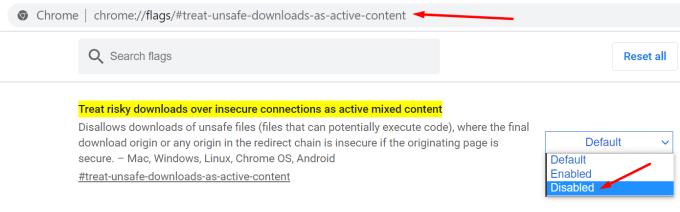
Izmantojiet nolaižamo izvēlni, lai atspējotu funkciju. Tomēr paturiet prātā, ka šī ir drošības funkcija, kas paredzēta, lai bloķētu nedrošu failu lejupielādi.
Ja izvēlaties atspējot šo funkciju, veltiet laiku un padomājiet divreiz, pirms kaut ko lejupielādējat. Vai vismaz pārbaudiet, vai jūsu antivīruss darbojas.
Daži lietotāji norādīja, ka VPN paplašinājuma instalēšana jūsu pārlūkprogrammā var noņemt brīdinājumu.
Šis risinājums var nedarboties visiem lietotājiem. Ņemiet vērā, ka, sākot ar Chrome 88, Google automātiski bloķēs visus failus, kas var apdraudēt lietotāju datu drošību un privātumu. Tas ietver izpildāmos failus, attēlus, videoklipus, arhīvus un jebkura veida dokumentus.
Citi lietotāji apstiprināja, ka viņiem izdevās apiet brīdinājumu, izslēdzot Drošo pārlūkošanu.
Ja vēlaties izmantot to pašu metodi:
Noklikšķiniet uz Chrome izvēlnes un dodieties uz Iestatījumi .
Pēc tam noklikšķiniet uz Privātums un drošība (kreisajā rūtī).
Ritiniet uz leju līdz Drošība .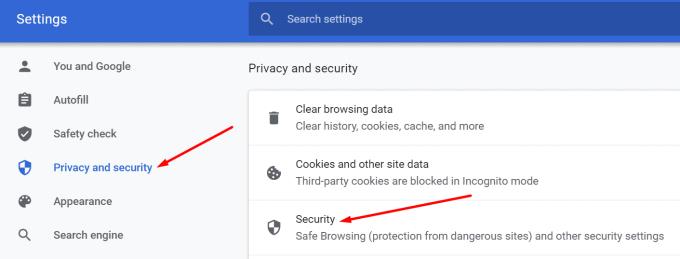
Iestatiet Droša pārlūkošana uz Bez aizsardzības (nav ieteicams) .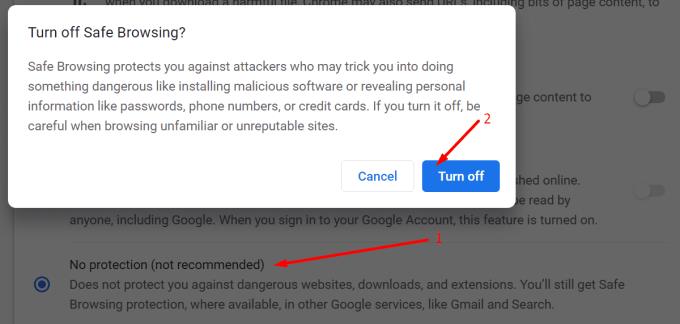
Atkārtoti ielādējiet pārlūku Chrome un pārbaudiet, vai drošības brīdinājums tagad ir pazudis.
Protams, vienmēr ir iespēja veikt piespiedu lejupielādi, izmantojot citu pārlūkprogrammu. Turpiniet uz savu risku.
Secinājums
Sākot ar Chrome versiju 88, Google automātiski bloķēs visas nedrošās lejupielādes. Tas nozīmē, ka šī drošības brīdinājuma biežums tikai palielināsies.
Kā vienmēr, profilakse ir labāka nekā ārstēšana. Ja pārlūkā Chrome tiek teikts, ka ar šīs lejupielādes drošību ir kaut kas nepareizs, rīkojieties droši. Uztveriet šo brīdinājumu nopietni. Neriskējiet, lai jūsu dators tiktu inficēts ar reklāmprogrammatūru vai ļaunprātīgu programmatūru.
Vai jums ir Amazon Fire un vēlaties to instalēt Google Chrome? Uzziniet, kā instalēt Google Chrome, izmantojot APK failu uz Kindle ierīcēm.
Google Chrome pārlūks nodrošina veidu, kā mainīt tajā izmantotos fontus. Uzziniet, kā iestatīt fontu, kuru vēlaties.
Uzziniet visu par PIP režīmu Google Chrome un to, kā to iespēkot un baudīt video skatīšanos mazā attēlu attēlā logā, tāpat kā Jūs varat pieredzēt savā televizorā.
Saglabājiet kešu iztīrītu savā Google Chrome tīmekļa pārlūkā, sekojot šiem soļiem.
Uzziniet, kā atrisināt biežu problēmu, kad ekrāns mirgo Google Chrome pārlūkā.
Mainiet Google Chrome noklusējuma tēmu un piešķiriet pārlūkprogramma jaunu izskatu, sekojot šiem iesācējiem draudzīgiem soļiem.
Uzziniet, kā rīkoties ar brīdinājumu “Jūsu savienojums nav privāts” pārlūkprogrammā Google Chrome un kā novērst drošības sertifikātu problēmas.
Kā izdzēst Google Chrome tīmekļa pārlūkprogrammā saglabātās paroles.
Ja status_breakpoint kļūda pārlūkā Chrome neļauj izmantot pārlūkprogrammu, izmantojiet šīs problēmu novēršanas metodes, lai to novērstu.
Novērsiet kaitinošu paziņojumu rādīšanu Edge, Chrome, Opera un Firefox tīmekļa pārlūkprogrammās.
Uzziniet divus veidus, kā ātri restartēt Google Chrome tīmekļa pārlūkprogrammu.
Google Chrome kļūda 400 ir klienta kļūda, kas rodas nepareizu pieprasījumu, nederīgas sintakses vai maršrutēšanas problēmu dēļ.
Ja esat saņēmis Google Chrome brīdinājumu par kritisku kļūdu, galvenais noteikums ir NESAZINĀTIES ar viltus atbalsta dienestu, jo tā nav nekas vairāk kā krāpniecība.
Kā atjaunot Google Chrome grāmatzīmju joslu, ja tā pazūd.
Šajā apmācībā uzziniet, kā eksportēt un pārsūtīt saglabātās paroles Google Chrome tīmekļa pārlūkprogrammā.
Ja Chromes tīrīšanas rīks pārstāja darboties, meklējot kaitīgu programmatūru, notīriet kešatmiņu un sīkfailus un atkārtoti instalējiet pārlūkprogrammu.
Detalizēta apmācība, kas parāda, kā iespējot vai atspējot JavaScript tīmekļa pārlūkprogrammā Google Chrome.
Ja 1Password neizdodas pārbaudīt Chromes koda parakstu, iztīriet pārlūkprogrammas kešatmiņu un atspējojiet visus pārlūkprogrammas paplašinājumus, izņemot 1Password.
Mainiet Google Chrome tīmekļa pārlūkprogrammā izmantoto valodu.
Jūsu tīmekļa pārlūkprogramma ir viena no visbiežāk izmantotajām lietojumprogrammām, tāpēc ir svarīgi izvēlēties sev vispiemērotāko. Šajā rakstā apskatiet dažus no tiem
Atslēdziet grupas īsziņas Android 11, lai kontrolētu paziņojumus ziņu lietotnē, WhatsApp un Telegram.
Atverot sākumlapa jebkurā pārlūkā, vēlaties redzēt savas iecienītās lietas. Kad sākat lietot citu pārlūku, vēlaties to iestatīt pēc savas gaumes. Iestatiet pielāgotu sākumlapu Firefox Android ar šiem detalizētajiem soļiem un uzziniet, cik ātri un viegli tas var tikt izdarīts.
Tālruņu pasaulē, kur tehnoloģijas nepārtraukti attīstās, Samsung Galaxy Z Fold 5 izceļas ar savu unikālo salokāmo dizainu. Taču, cik futuristisks tas būtu, tas joprojām balstās uz pamata funkcijām, ko mēs visi ikdienā izmantojam, piemēram, ierīces ieslēgšanu un izslēgšanu.
Mēs esam pavadījuši nedaudz laika ar Galaxy Tab S9 Ultra, un tas ir ideāls planšetdators, ko apvienot ar jūsu Windows PC vai Galaxy S23.
Izmantojiet jautrus filtrus jūsu Zoom sanāksmēs. Pievienojiet halo vai izskatieties pēc vienradža Zoom sanāksmē ar šiem smieklīgajiem filtriem.
Vēlaties izveidot drošu OTT pieredzi bērniem mājās? Izlasiet šo ceļvedi, lai uzzinātu par Amazon Prime Video profiliem bērniem.
Lai izveidotu atkārtotus pasākumus Facebook, dodieties uz savu lapu un noklikšķiniet uz Pasākumiem. Pēc tam pievienojiet jaunu pasākumu un noklikšķiniet uz Atkārtota pasākuma pogas.
Kā konfigurēt reklāmu bloķētāja iestatījumus Brave pārlūkā Android, sekojot šiem soļiem, kurus var izpildīt mazāk nekā minūtē. Aizsargājiet sevi no uzmācīgām reklāmām, izmantojot šos reklāmu bloķētāja iestatījumus Brave pārlūkā Android.
Jūs varat atrast vairākus paplašinājumus Gmail, lai padarītu savu e-pasta pārvaldību produktīvāku. Šeit ir labākie Gmail Chrome paplašinājumi.
Ja neesi pārliecināts, kas ir ietekme, sasniegšana un iesaistīšanās Facebook, turpini lasīt, lai uzzinātu. Apskati šo vieglo skaidrojumu.



























